Kā pārvērst RAR failu uz ZIP Windows

Vai jums ir RAR faili, kurus vēlaties pārvērst ZIP failos? Uzziniet, kā pārvērst RAR failu ZIP formātā.
Sākot ar Galaxy S8 sēriju, Samsung iebūvētais kalkulators ir strauji uzlabojies. Uzlabotais lietotāja interfeiss/UX ir dots, taču viena no jaunākajām būtiskajām funkcijām ir tā vienību pārveidotājs.
Lietotnē Kalkulators atrodamais vienību pārveidotājs ļauj konvertēt mērvienības, tostarp garumu, laukumu, tilpumu, temperatūru, datus un masu. Šī funkcija ir pieejama jebkurā mūsdienu Samsung tālrunī, kas izlaista pēdējo trīs gadu laikā, neatkarīgi no tā modeļa.
Lai sāktu lietot mērvienību pārveidotāju, rīkojieties šādi:
Samsung ierīcē atveriet lietotni Kalkulators .
Kalkulatora galvenajā ekrānā pieskarieties lineāla ikonai, kas parasti atrodas ekrāna vidū.
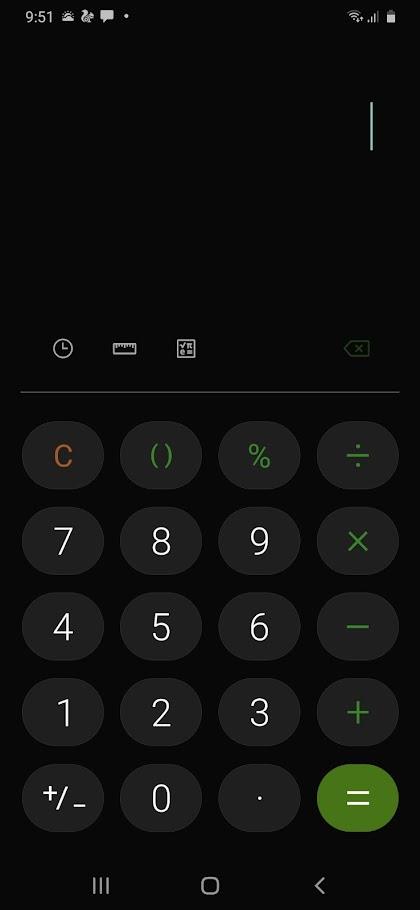 )
)
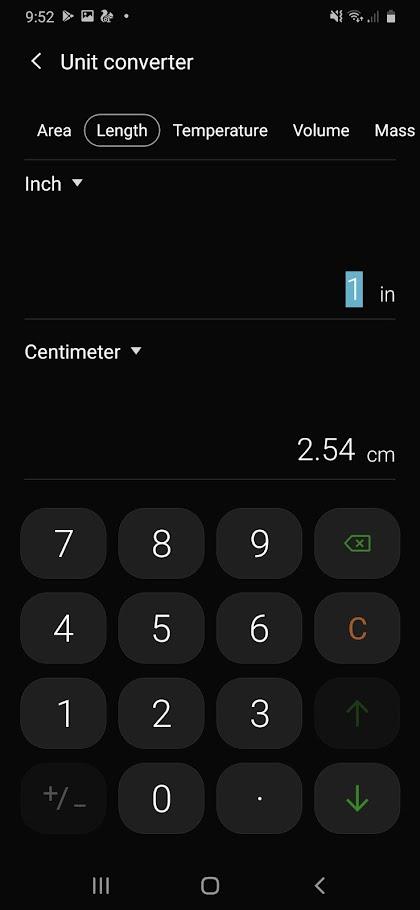
Pats par sevi saprotams, ka šī funkcija var noderēt daudzās situācijās, jo īpaši studentiem vai profesionāļiem, kuriem ikdienas darbībās vienmēr ir nepieciešamas tipiskas pārveides.
Ņemot to vērā, kā minēts iepriekš, vienību konvertēšana ir pieejama tikai salīdzinoši moderniem Samsung tālruņiem. Ja jums pieder vecāks Galaxy tālruņu modelis, piemēram, Galaxy S7, J5 vai Note 7, iespējams, jums būs jāpaļaujas uz Google vai trešās puses lietotni, kas lejupielādēta no PlayStore, lai veiktu vienību konvertēšanu.
Vecākiem Samsung tālruņiem nav vienību konvertēšanas funkcijas. Tomēr varat izmantot citas metodes, kas nav tik ātras, bet tomēr noderīgas.
Ja šaubāties, uzticieties Google meklēšanai. Patiesību sakot, Google meklēšana nodrošina vēl plašāku reklāmguvumu izvēli, salīdzinot ar pašu iebūvēto Samsung kalkulatoru.
Ja modernais Samsung kalkulators var veikt tikai sešus konvertēšanas veidus, Google var paveikt daudz vairāk. Papildus Samsung pieejamajiem vienību veidiem Google var veikt arī citus vienību konvertēšanu, tostarp valūtu, ātrumu, spiedienu un daudz ko citu.
Lūk, kā to izmantot:
Piemēram, ja vēlaties konvertēt valūtu no USD uz GBP, vienkārši ierakstiet “USD uz GBP”. Varat arī nekavējoties ievietot vienību skaitu (piemēram, “10 USD uz IDR”) tūlītējai konvertēšanai.
 )
)
Būtiskākā Google meklēšanas izmantošanas priekšrocība ir tās vispārējā funkcionalitāte. Jums arī nav jālejupielādē jauna lietojumprogramma — viss, kas jums nepieciešams, ir internets. Tomēr lielākais trūkums ir tas, ka ikreiz, kad atverat lietotni, ir jāiekļauj reklāmguvuma veids.
Labākā lieta par īpašajām lietotnēm ir tā, ka to lietotāja saskarne ir īpaši pielāgota jūsu īpašajām vajadzībām. Pienācīga vienību konvertēšanas lietotne nodrošinās arī intuitīvāku saskarni darbam, salīdzinot ar Google meklēšanas metodi vai pat tālrunī pieejamo vietējo vispārējas nozīmes kalkulatoru.
Viena no populārākajām vienību konvertēšanas programmām PlayStore ir Unit Converter , ko izstrādājis Smart Tools, Co. Izstrādātāji lepojas ar to, ka lietotne ir ērti lietojama parastajiem lietotājiem.
Pirmoreiz atverot lietotni, jums nekavējoties tiks parādīti svarīgi mērvienību komplekti, kas ir gatavi lietošanai, kad esat to darījis. Lai mainītu mērvienību, vienkārši izvēlieties to no kategorijas un apakškategorijas izvēlņu opcijas.
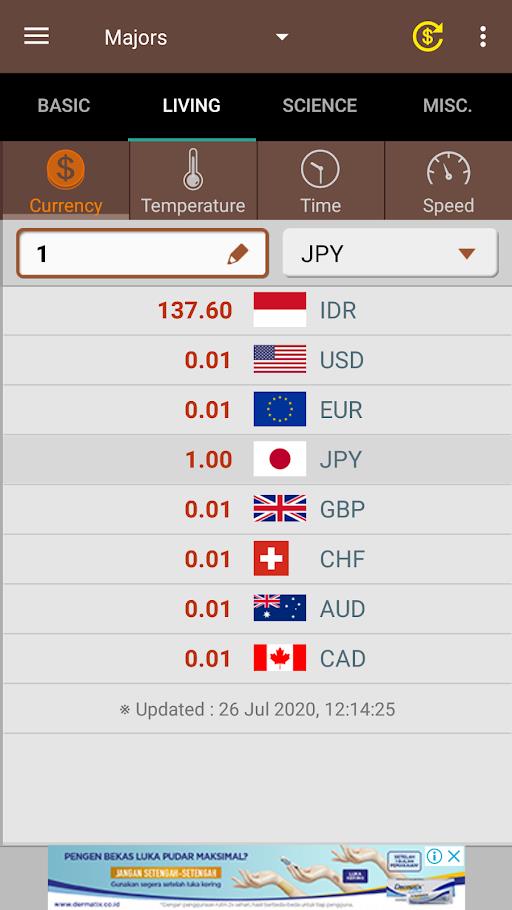
Vēl viena lieliska lietotne ir ClevCalc — kalkulators . Līdzīgi kā jūsu tālrunī iebūvētais kalkulators, ClevClac nav īpaši paredzēts vienību konvertēšanai un tāpēc atšķirībā no Unit Converter darbojas kā standarta kalkulators. Turklāt, ja jūs salīdzinātu ClevCalc ar Samsung iebūvēto kalkulatoru, jūs redzēsiet, ka ClevClac piedāvā labāku lietojamību, pateicoties labākam dizainam un plašākam konversijas vienību izvēlei. Varat aprēķināt degvielas patēriņa efektivitāti, atlaides, valūtu un pat ir pieejams veselības kalkulators.
Pateicoties Samsung jauninājumam uz kalkulatoru, lietotāji tagad var veikt vienību konvertēšanu tieši no sava tālruņa. Taču tam joprojām ir ievērojami ierobežota funkcionalitāte un tāls ceļš ejams, lai apmierinātu strādājošo un aprēķinu lietotāju prasības. Ja vēlaties iegūt vairāk reklāmguvumu iespēju, mēģiniet izmantot Google meklēšanu vai trešās puses lietotni.
Vai jums ir RAR faili, kurus vēlaties pārvērst ZIP failos? Uzziniet, kā pārvērst RAR failu ZIP formātā.
Atklājiet, kā labot OneDrive kļūdas kodu 0x8004de88, lai varētu atjaunot savu mākoņu krātuvi.
Spotify var būt traucējošs, ja tas automātiski atveras katru reizi, kad jūs sākat datoru. Atspējojiet automātisko palaišanu, izmantojot šos soļus.
Saglabājiet kešu iztīrītu savā Google Chrome tīmekļa pārlūkā, sekojot šiem soļiem.
Microsoft Teams pašlaik neatbalsta jūsu tikšanās un zvanus kastēšanai uz TV dabiski. Bet jūs varat izmantot ekrāna atspoguļošanas lietotni.
Vai domājat, kā integrēt ChatGPT Microsoft Word? Šis ceļvedis parāda, kā to izdarīt ar ChatGPT for Word papildinājumu 3 vienkāršos soļos.
Šajā pamācībā mēs parādām, kā mainīt noklusējuma tālummaiņas iestatījumu Adobe Reader.
Šeit atradīsit detalizētas instrukcijas, kā mainīt lietotāja aģentu virkni Apple Safari pārlūkprogrammā MacOS.
Vai bieži redzat paziņojumu "Atvainojiet, mēs nevarējām savienoties" MS Teams? Izmēģiniet šos problēmu novēršanas padomus, lai tagad atbrīvotos no šīs problēmas!
Ja meklējat atsvaidzinošu alternatīvu tradicionālajai ekrānām, Samsung Galaxy S23 Ultra piedāvā lielisku risinājumu. Ar







